怎么关掉电脑上弹窗广告
相信很多小伙伴在使用电脑时都会遇到各种各样的广告弹窗,如果我们想要使这些弹窗不再出现该怎么做呢?方法很简单,下面小编就来为大家介绍。
具体如下:
1. 首先,打开电脑上的“360安全卫士”。进入后,点击上方的“软件管家”。

2. 出现下图所示页面后,点击上方的“净化”。
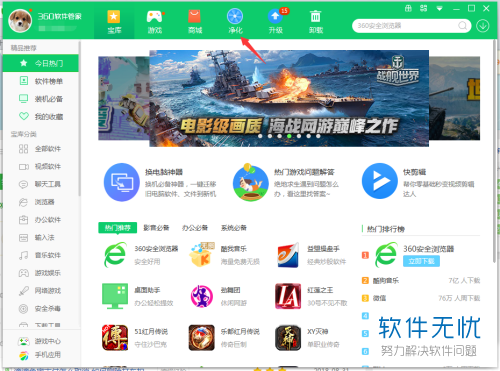
3. 进入净化页面后,点击“全面净化”。
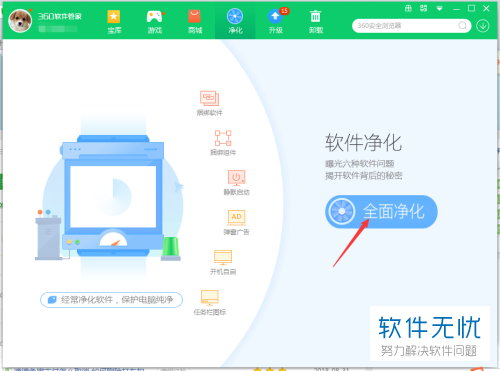
4. 系统排查结束后,就会显示存在问题的软件,大都是因为存在广告弹窗。
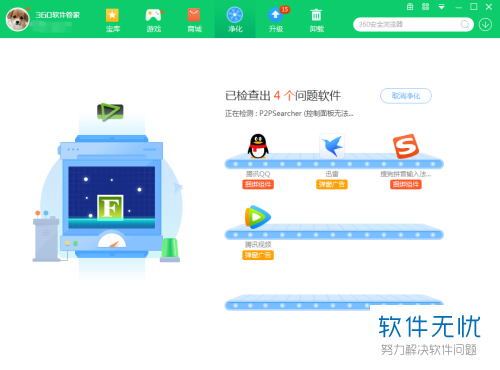
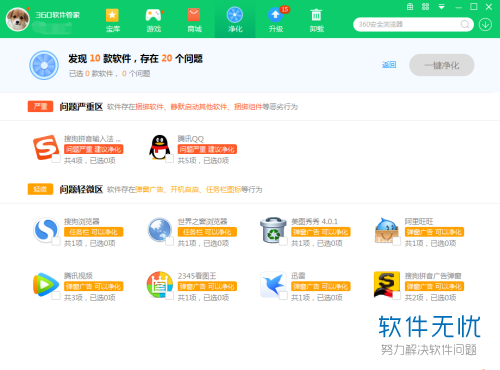
5. 点击任意软件下的“查看详情”。
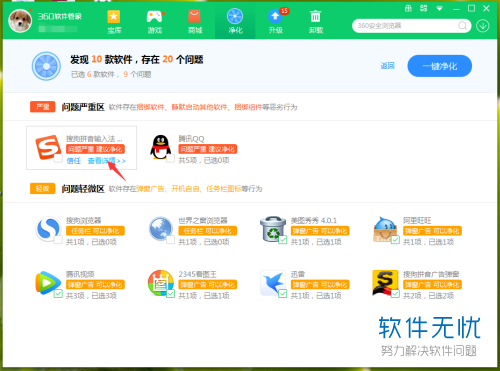
6. 进入详情页面后,勾选捆绑组件以及弹窗广告,然后再点击右上方的“净化”即可。
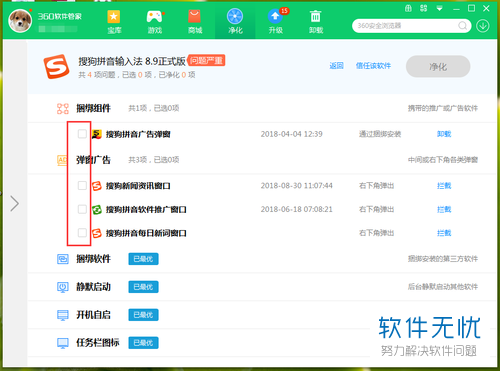
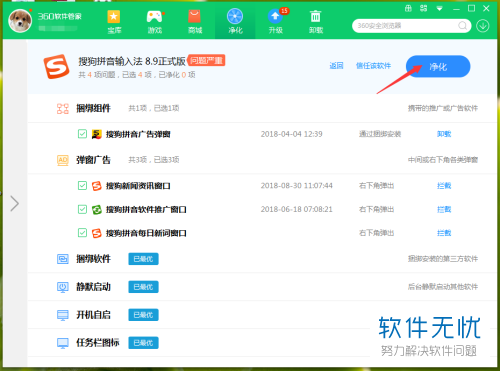
7. 净化完成后点击窗口左侧的箭头(如下图箭头所指处),就能返回原来的页面。
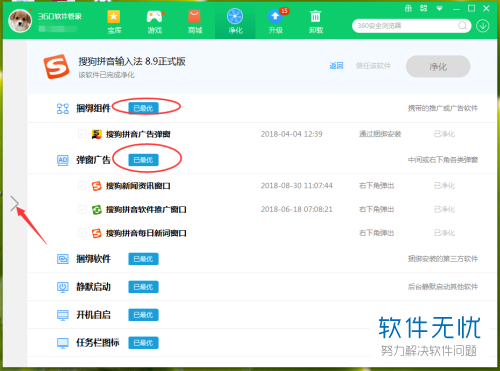
8. 最后,点击页面右上方的“一键净化”,就能关闭所有软件的广告弹窗了。
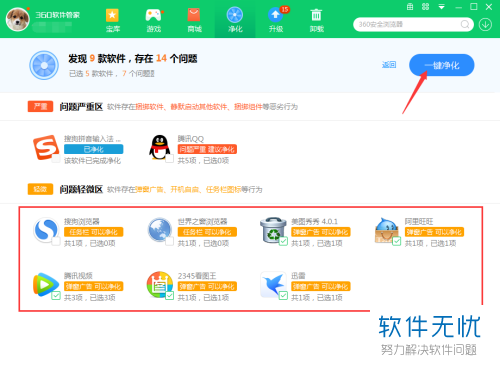
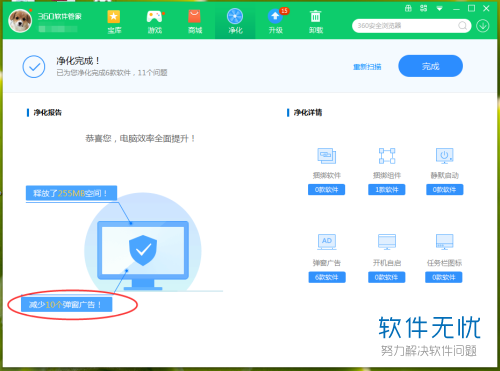
以上就是小编为大家介绍的使电脑中的广告弹窗不再出现的方法,希望能帮到你~
分享:
相关推荐
- 【电脑】 电脑网页弹窗广告有不健康的内容怎么办? 09-02
- 【其他】 软件弹窗广告怎么拦截 06-14
- 【其他】 如何关闭电脑上的弹窗广告 12-18
- 【其他】 如何开启腾讯电脑管家中的屏蔽弹窗广告功能 03-10
- 【电脑】 电脑右下角弹窗广告怎么办? 09-06
- 【win10】 Win10系统上的弹窗广告怎么去除 12-11
- 【其他】 如何将电脑360浏览器内的弹窗广告永久关闭 07-21
- 【其他】 电脑WPS软件的热点弹窗广告怎么关闭 08-03
- 【其他】 如何拦截电脑中的弹窗广告 11-08
- 【其他】 如何屏蔽QQ拍拍弹窗广告? 04-29
本周热门
-
iphone序列号查询官方入口在哪里 2024/04/11
-
蚂蚁庄园今日答案 2024/04/18
-
小鸡宝宝考考你今天的答案是什么 2024/04/18
-
b站在线观看人数在哪里 2024/04/17
-
番茄小说网页版入口免费阅读 2024/04/11
-
微信表情是什么意思 2020/10/12
-
微信文件传输助手网页版网址 2024/03/01
-
输入手机号一键查询快递入口网址大全 2024/04/11
本月热门
-
iphone序列号查询官方入口在哪里 2024/04/11
-
小鸡宝宝考考你今天的答案是什么 2024/04/18
-
番茄小说网页版入口免费阅读 2024/04/11
-
b站在线观看人数在哪里 2024/04/17
-
蚂蚁庄园今日答案 2024/04/18
-
WIFI万能钥匙如何自动打开数据网络 2023/09/19
-
百度地图时光机在哪里 2021/01/03
-
192.168.1.1登录入口地址 2020/03/20
-
输入手机号一键查询快递入口网址大全 2024/04/11
-
抖音网页版登录入口 2024/04/17













